蜜蜂剪辑调整视频对比度的方法
2020-12-21 09:16作者:下载吧
蜜蜂剪辑是一款相当出色的视频编辑处理软件,该软件界面清爽美观,拥有很多十分专业的视频编辑功能,并且内置丰富的滤镜、转场特效,能够帮助用户轻松的处理视频,功能十分强大。我们在对视频进行后期处理的过程中,有时候为了使视频画面看起来更加的美观,颜色看起来更加的鲜亮,就会调整视频对比度。而这款软件就具备调整视频对比度的功能。鉴于很多朋友不会对其操作,那么接下来小编就给大家详细介绍一下蜜蜂剪辑调整视频对比度的具体操作方法,有需要的朋友可以看一看。
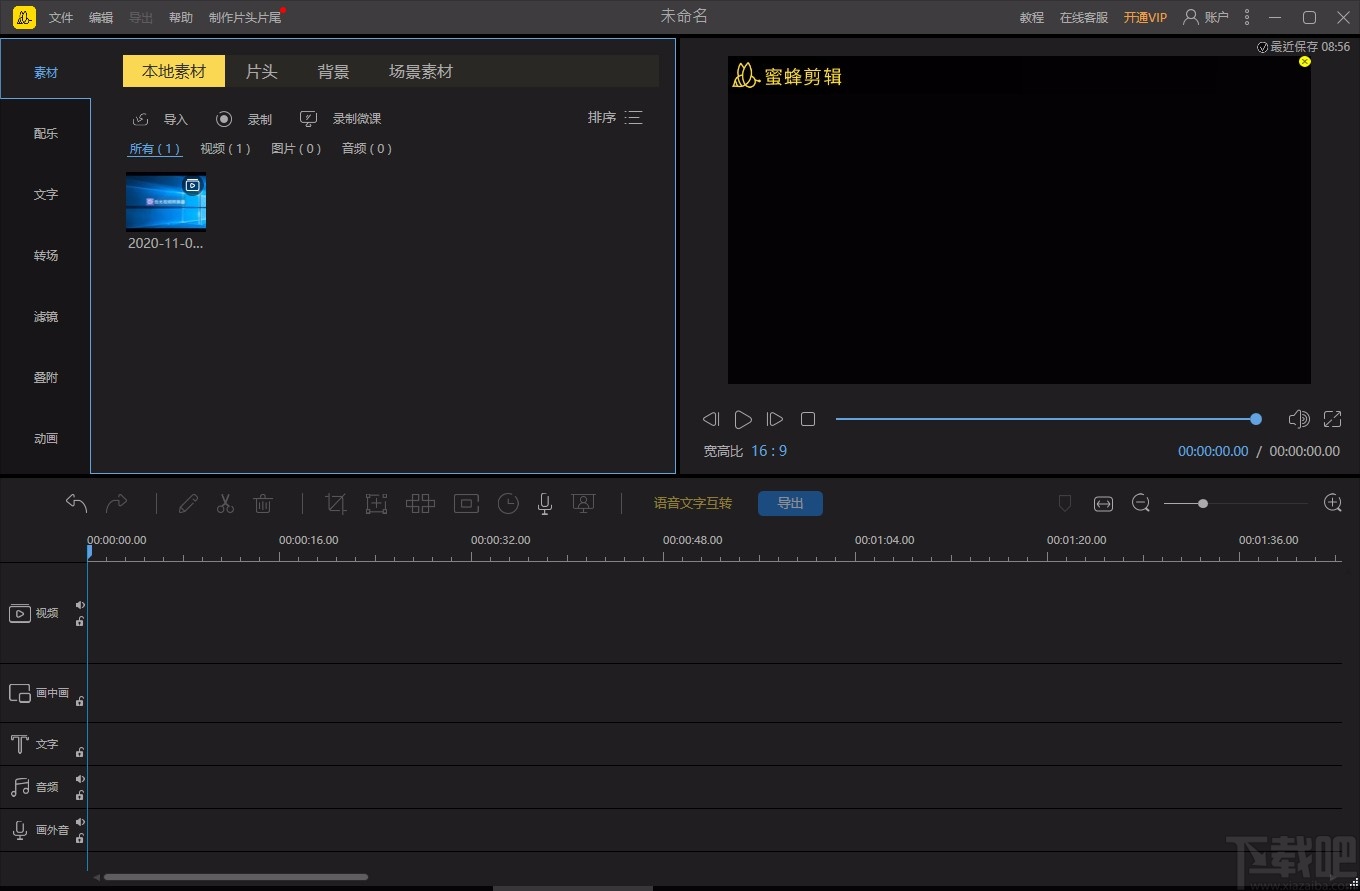
方法步骤
1.首先打开软件,我们在界面左上方点击“导入”按钮,其下方会出现一个下拉框,我们在下拉框中选择“导入文件”选项,就可以将视频添加到软件中。

2.将视频添加到软件后,我们将鼠标移动到视频上,这时候视频上会出现一个加号图标,我们点击该图标就可以将视频添加到下方的时间线上。

3.接着在时间线的上方可以看到一个编辑按钮,我们点击该按钮,界面上方就会出现一个编辑窗口。
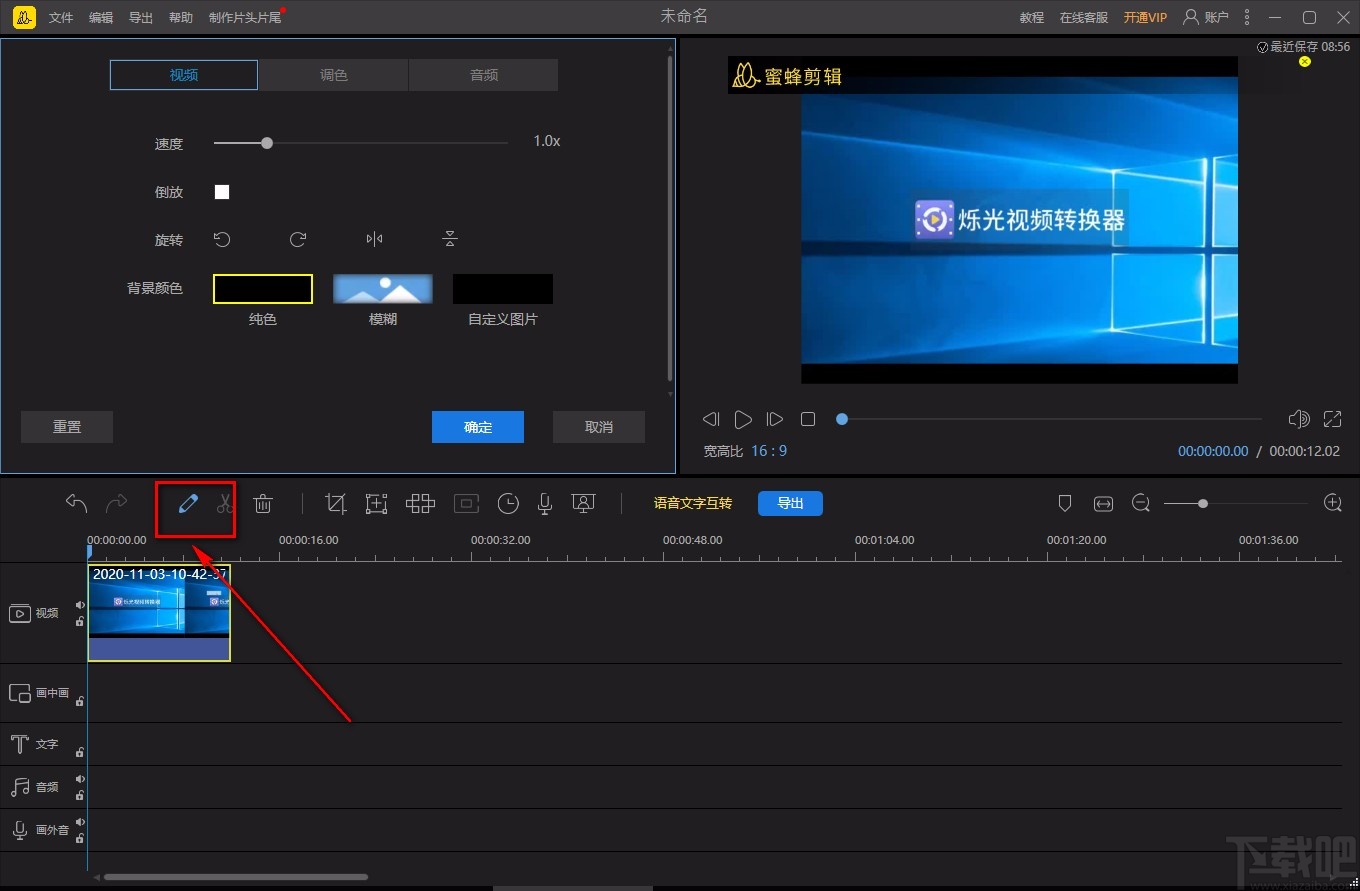
4.在编辑窗口中,我们找到位于窗口顶部的“调色”选项,点击该选项,其下方就会出现相应的操作选项。
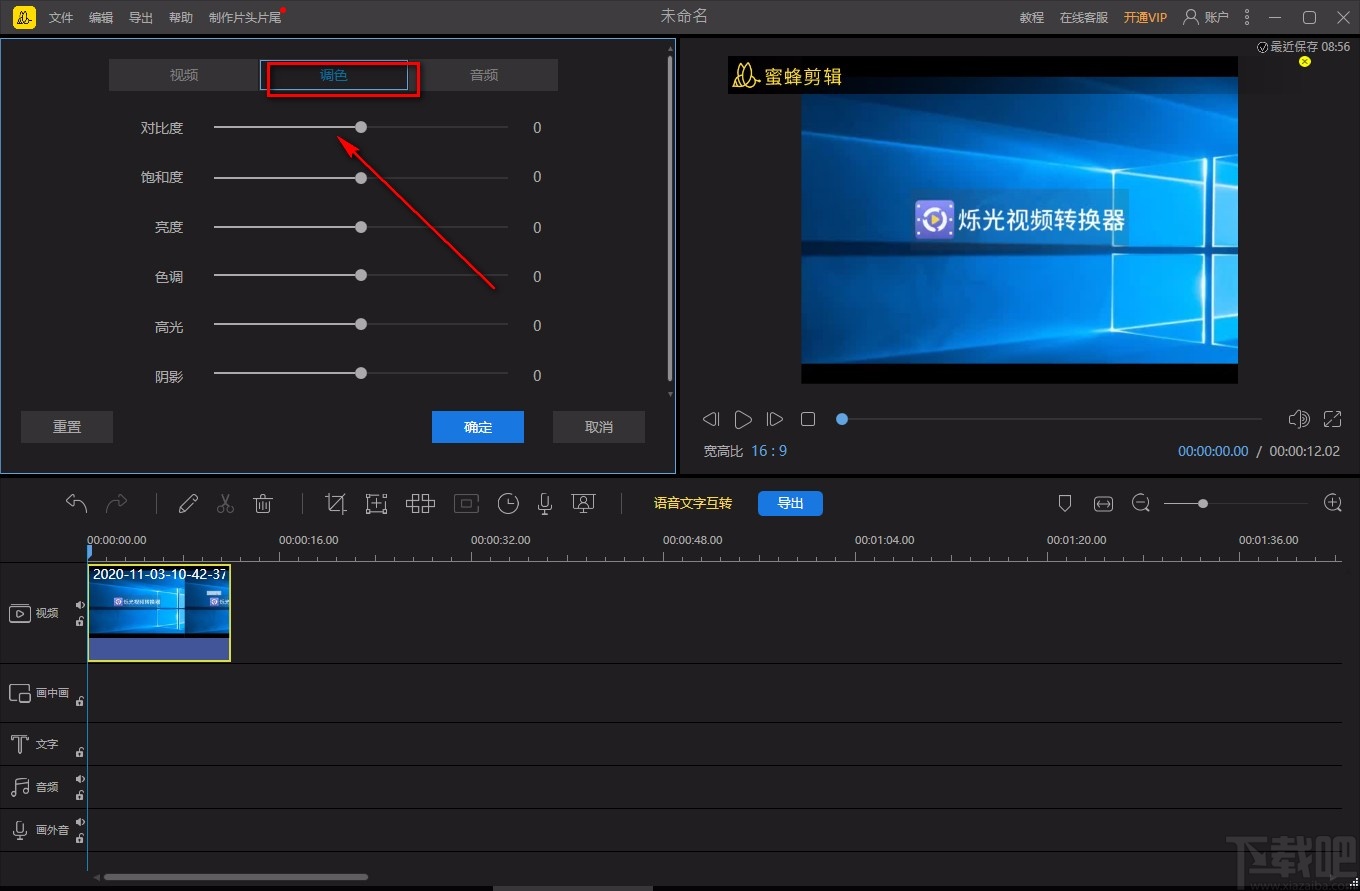
5.然后在窗口中找到“对比度”选项,该选项后面有一个小圆光标,我们拖动这个光标就可以调整视频的对比度。
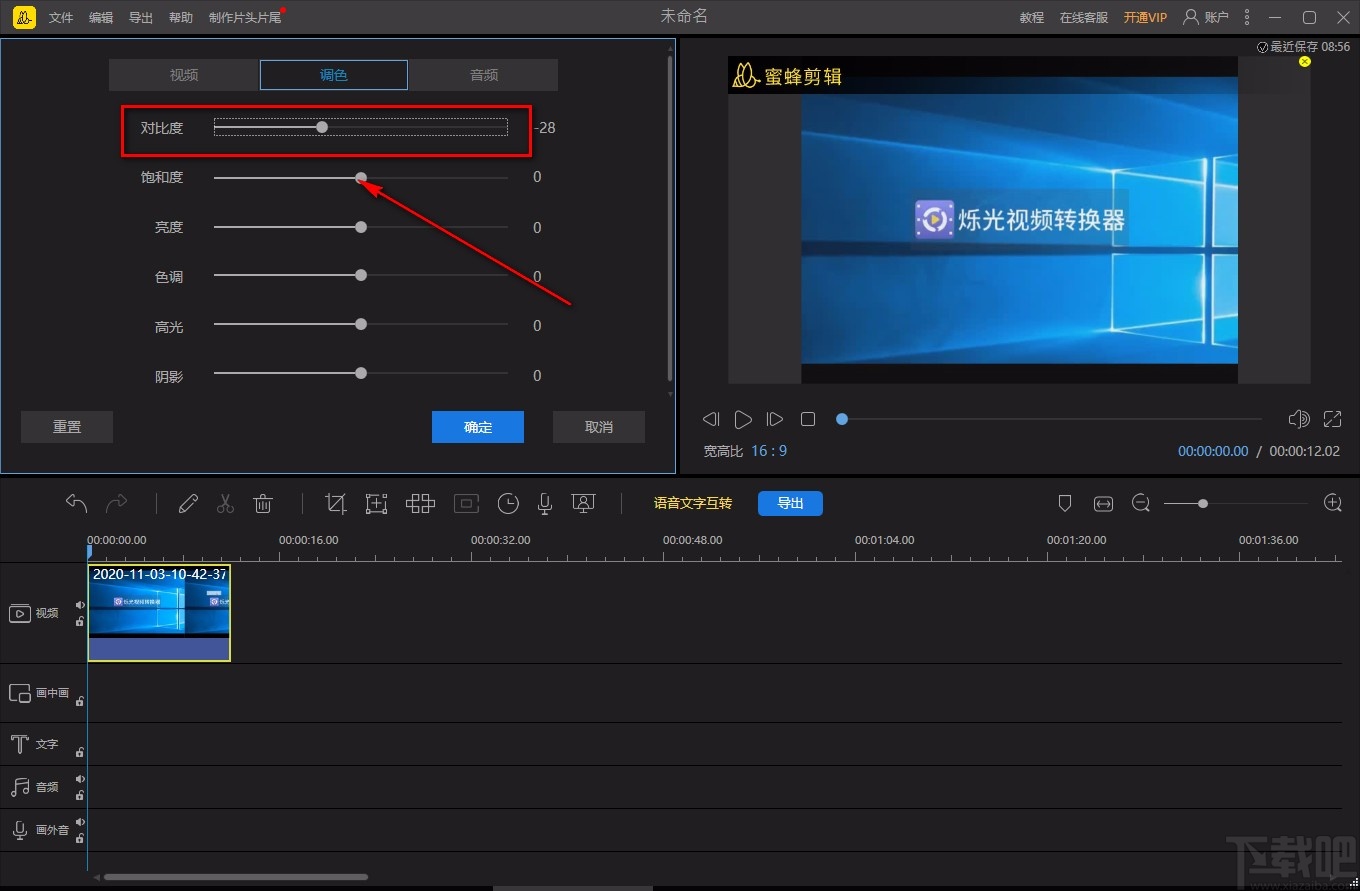
6.调整好视频对比度后,我们在界面上的视频预览框中就能看到相应的效果,如下图所示;这时候点击窗口中的“确定”按钮就可以了。

7.完成以上所有步骤后,我们在界面左上方找到“导出”按钮,点击该按钮就可以将调整对比度后的视频导出软件了。

以上就是小编给大家整理的蜜蜂剪辑调整视频对比度的具体操作方法,方法简单易懂,有需要的朋友可以看一看,希望这篇教程对大家有所帮助。